Безпека в Інтернеті викликає занепокоєнняце ваш обліковий запис у Facebook чи ваш профіль Twitter, порушена присутність в Інтернеті може бути прямо небезпечною. Що ще небезпечніше, якщо ваш профіль LinkedIn був зламаний. Ви не тільки втрачаєте всі зв’язки, які ви зробили з часом, але ваш справжній професійний профіль потрапляє в руки того, хто може зруйнувати ваше професійне життя. Ми в основному чули, що про взломані профілі Facebook та Twitter, але LinkedIn користувачі так само або навіть більше їздять на нихці рахунки. Ось чому LinkedIn нарешті запровадила двоетапну аутентифікацію, приєднавшись до Twitter, Outlook та Apple як однієї з компаній, яка зробила це в цьому році. Процес майже однаковий; ви даєте LinkedIn номер телефону, підтверджуєте його, і наступного разу, коли ви ввійдете, LinkedIn надішле код на цей номер, який ви повинні ввести, щоб увійти. Попередите: щоб налаштувати це, переконайтеся, що ви на вашому первинному комп’ютері; не встановлюйте це з публічної системи. Детальнішу інформацію читайте далі.
Щоб налаштувати двофакторну автентифікацію, перейдіть до конфіденційності та налаштувань і в розділі "Обліковий запис" натисніть "Керувати налаштуваннями безпеки".

Увімкніть двоетапну перевірку та введіть свій номер телефону. Ви отримаєте код, який потрібно ввести, щоб підтвердити свій номер телефону.
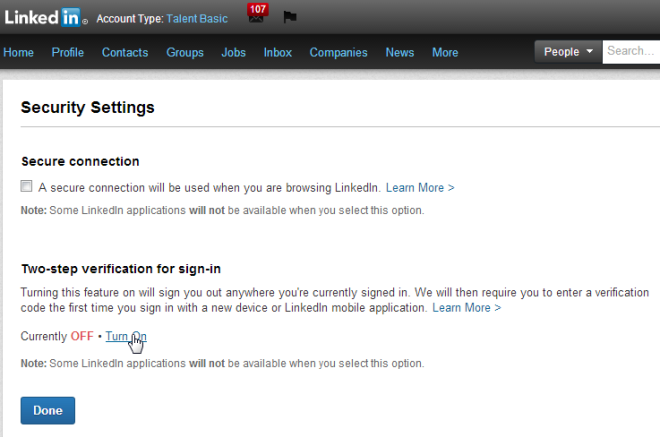
Якщо ви читаєте тонкий шрифт на своїй сторінціввівши код, ви побачите, що ви не просто підтверджуєте свій номер, а й комп’ютер, на якому ви зараз увійшли. Єдина проблема полягає в тому, що LinkedIn не має сторінки для управління пристроями. Ви зможете вибрати, чи пам’ятає LinkedIn пристрій, на якому ви входите, чи ні, але у вас немає можливості зупинити його в розпізнаванні пристрою, на який ви налаштували аутентифікацію. Ось чому ми порадили раніше не встановлювати його на загальнодоступному комп’ютері. Єдиний спосіб видалити пристрій - відключити двоетапну аутентифікацію, яка видаляє всі перевірені пристрої.
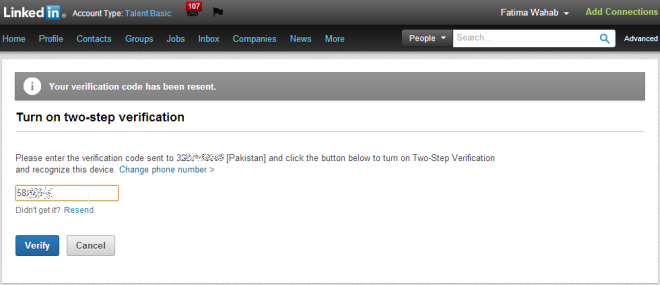
Після підтвердження вашого номера телефону, вибуде отримувати код на ваш телефон щоразу, коли ви входите з нерозпізнаного пристрою, який потрібно ввести для успішного входу. За замовчуванням встановлено прапорець "Розпізнати цей пристрій у майбутньому", тому будьте уважні, коли ви входите в систему пристрій, про який ви не хочете, щоб вас запам'ятали.
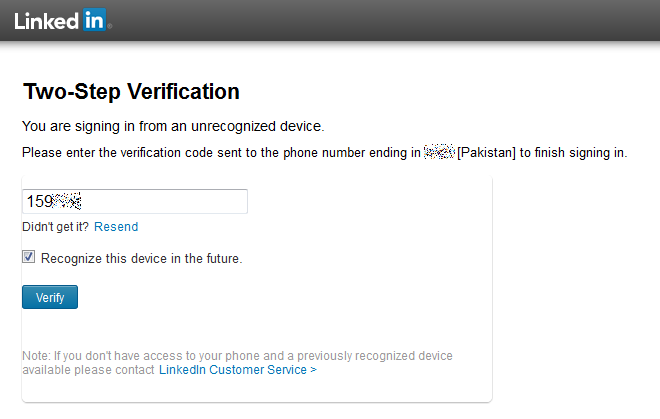
Це все є для цього; в той час як нова безпекафункція вітається, легко помітити кілька проблем з нею. По-перше, він запам'ятовує пристрої за замовчуванням, тоді як Google пропонує вам запам’ятати пристрій. По-друге, пристроями не можна керувати, і пристрій, який ви використовуєте для налаштування двоетапної аутентифікації, запам'ятається, чи не подобається вам це. Нарешті, це вплине на деякі застосунки та послуги, які ви використовуєте, і цілком ймовірно, що ви не зможете використовувати деякі з них у майбутньому. Як і більшість речей на LinkedIn, мої почуття до цього - це робота, виконана наполовину правильно.





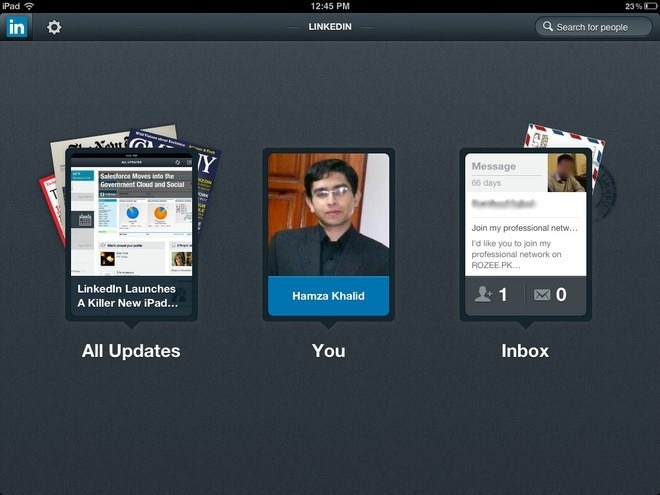







Коментарі